
সুচিপত্র:
- সরবরাহ
- ধাপ 1: প্রকল্প তৈরি করুন: পৃষ্ঠা শুরু করুন
- ধাপ 2: প্রকল্প তৈরি করুন: বোর্ড নির্বাচন করুন
- ধাপ 3: উপাদান যোগ করুন
- ধাপ 4: উপাদান যুক্ত করুন: উপাদান নির্বাচন
- ধাপ 5: উপাদান যুক্ত করুন: উপাদান বিস্তারিত পৃষ্ঠা
- ধাপ 6: উপাদান যোগ করুন: সংযোগ সতর্কতা বৈশিষ্ট্য
- ধাপ 7: উপাদান যোগ করুন: উপাদান যোগ করা হয়েছে
- ধাপ 8: উপাদানগুলি যোগ করুন: অপরিহার্য কোড স্বয়ংক্রিয়ভাবে পূরণ করা হয়েছে
- ধাপ 9: কোড অটো-কমপ্লিট
- ধাপ 10: বিবিধ
- ধাপ 11: রিলিজ নোট
- লেখক John Day [email protected].
- Public 2024-01-30 08:00.
- সর্বশেষ পরিবর্তিত 2025-01-23 14:36.
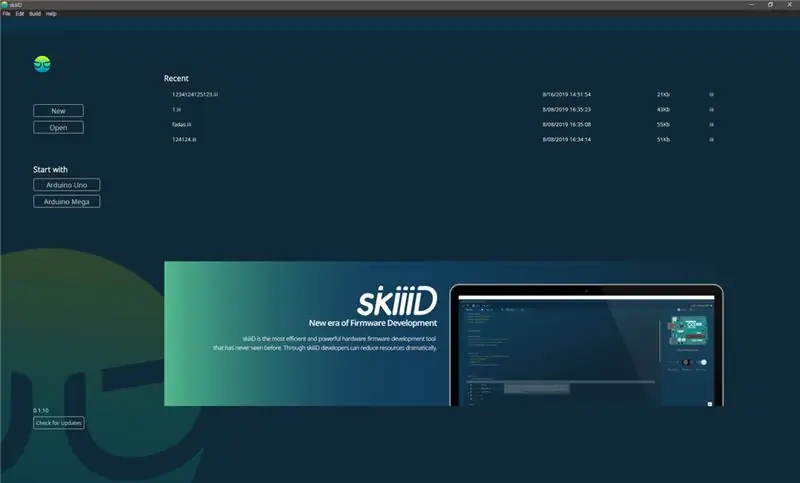

skiiiD সম্পাদক, উন্নয়ন বোর্ড ফার্মওয়্যার আইডিই
skiiiD সম্পাদক skiiiD (ফার্মওয়্যার ডেভেলপমেন্ট ইঞ্জিন) ভিত্তিক। এখন, এটি 70+ উপাদানগুলির সাথে Arduino UNO, MEGA এবং NANO এর সাথে সামঞ্জস্যপূর্ণ।
অপারেটিং সিস্টেম
ম্যাকওএস / উইন্ডোজ
কিভাবে ইনস্টল করতে হবে
ক্লায়েন্ট ডাউনলোড করতে ওয়েবসাইট https://skiiid.io দেখুন
সরবরাহ
আরডুইনো ইউএনও,
ধাপ 1: প্রকল্প তৈরি করুন: পৃষ্ঠা শুরু করুন
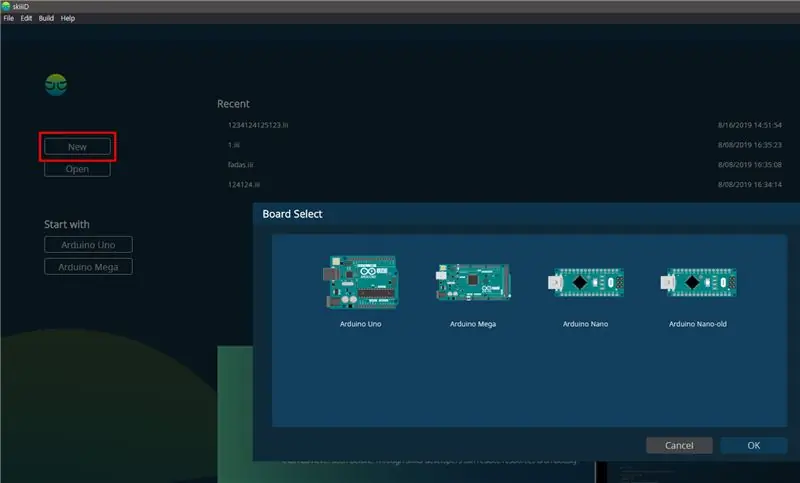
যখন আপনি skiiiD চালু করবেন তখন আপনি শুরু পৃষ্ঠাটি দেখতে পাবেন। এই পৃষ্ঠায়, আপনি একটি প্রকল্প তৈরি বা খুলতে পারেন এবং আপনার বোর্ড নির্বাচন করতে পারেন।
ধাপ 2: প্রকল্প তৈরি করুন: বোর্ড নির্বাচন করুন
ধাপ 1. শুরুর পৃষ্ঠার বাম-উপরের দিকে নতুন বোতাম নির্বাচন করুন অথবা ctrl+N চাপুন।
ধাপ ২. একটি প্রকল্প শুরু করার জন্য একটি বোর্ড নির্বাচন করুন।
ধাপ 3: উপাদান যোগ করুন
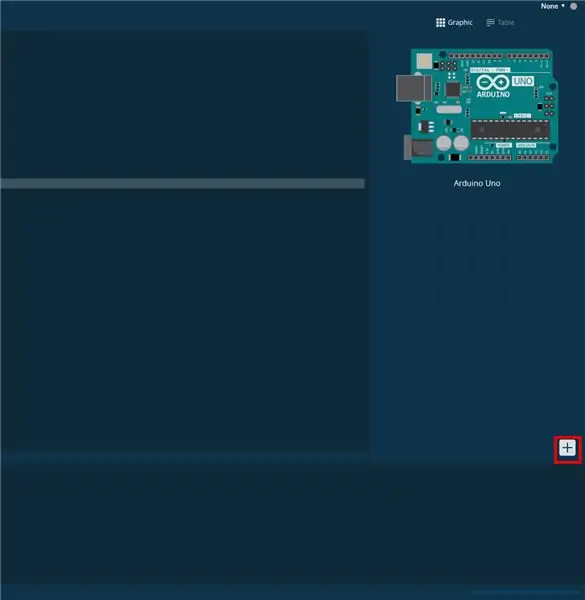
ফার্মওয়্যার বিকাশের জন্য আপনাকে উপাদান নির্বাচন করতে হবে।
ধাপ 1. ক্লায়েন্টের ডানদিকে প্লাস '+' বোতামে ক্লিক করুন
ধাপ 4: উপাদান যুক্ত করুন: উপাদান নির্বাচন
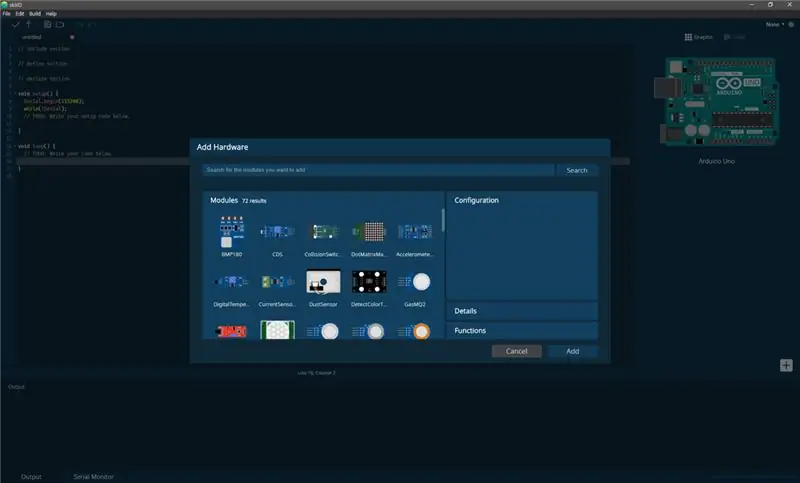
ধাপ ২. প্রদত্ত তালিকা থেকে উপাদান নির্বাচন করুন
কম্পোনেন্ট লাইব্রেরি ক্রমাগত আপডেট করা হবে। উপাদান অনুরোধ করার জন্য অনুগ্রহ করে অনুরোধ লাইব্রেরি পৃষ্ঠা দেখুন।
ধাপ 5: উপাদান যুক্ত করুন: উপাদান বিস্তারিত পৃষ্ঠা
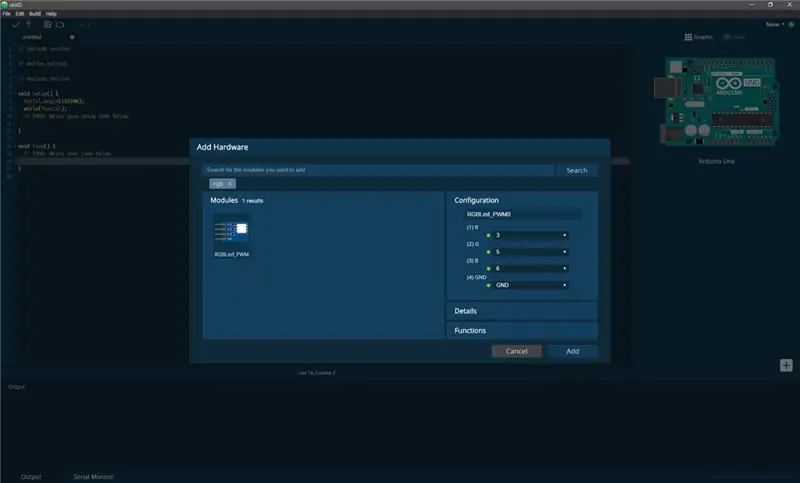
ধাপ 3. যখন কোনো কম্পোনেন্টে ক্লিক করুন, পিন কনফিগার করুন, ফানসিশন চেক করুন এবং কম্পোনেন্ট সম্পর্কে আরও তথ্য দেখুন।
ধাপ 4। উইন্ডোর ঠিক নিচে Add বাটনে ক্লিক করুন।
ধাপ 6: উপাদান যোগ করুন: সংযোগ সতর্কতা বৈশিষ্ট্য
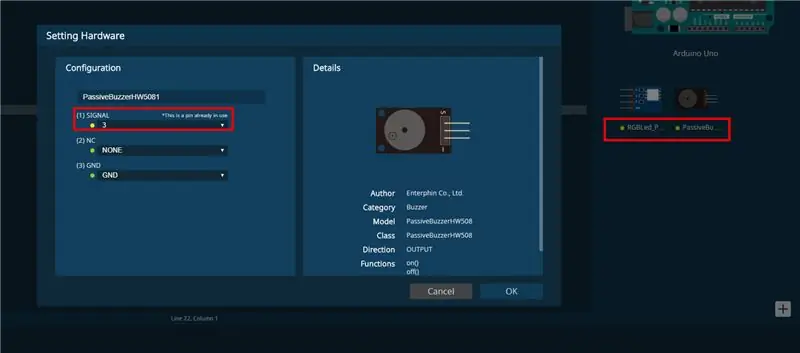
নিশ্চিত করুন যে সমস্ত উপাদান লক্ষণ সবুজ। যদি বিন্দুর রঙ হলুদ হয়, অন্যান্য উপাদান ইতিমধ্যে পিন ব্যবহার করে।
ধাপ 7: উপাদান যোগ করুন: উপাদান যোগ করা হয়েছে
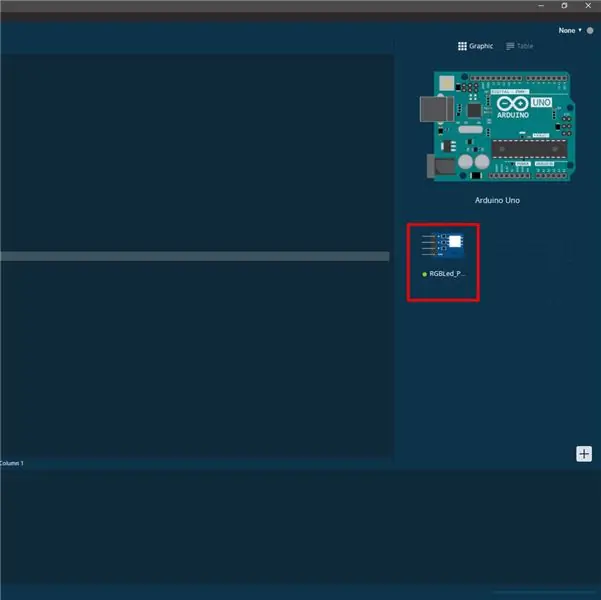
ধাপ 8: উপাদানগুলি যোগ করুন: অপরিহার্য কোড স্বয়ংক্রিয়ভাবে পূরণ করা হয়েছে
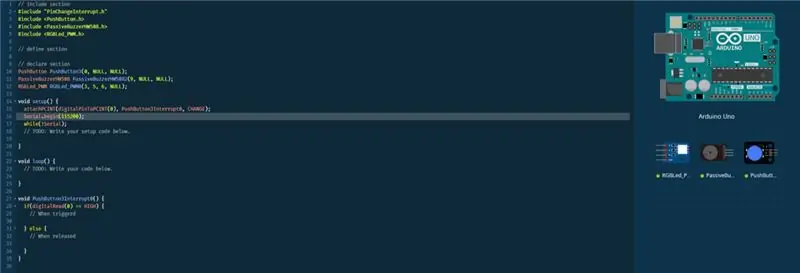
ধাপ 5। কম্পোনেন্টের ফাংশন বাস্তবায়নের জন্য অত্যাবশ্যক কোডটি স্বয়ংক্রিয়ভাবে পূর্ণ।
ধাপ 9: কোড অটো-কমপ্লিট
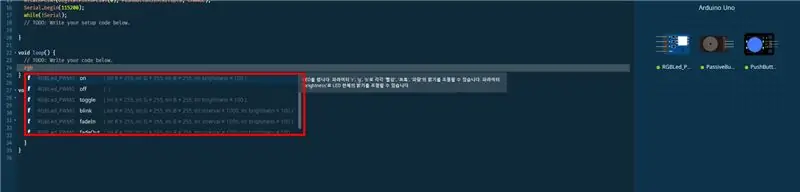
যদি কোনো উপাদান সঠিকভাবে যুক্ত করা হয়, তাহলে কম্পোনেন্টের নাম লিখুন। উপলব্ধ ফাংশন (প্রিসেট কোড) এডিটরে তালিকাভুক্ত।
কোডটি skiiiD টিম তৈরি করেছে। আরও তথ্যের জন্য অনুগ্রহ করে skiiiD লাইব্রেরি পৃষ্ঠা দেখুন
ধাপ 10: বিবিধ
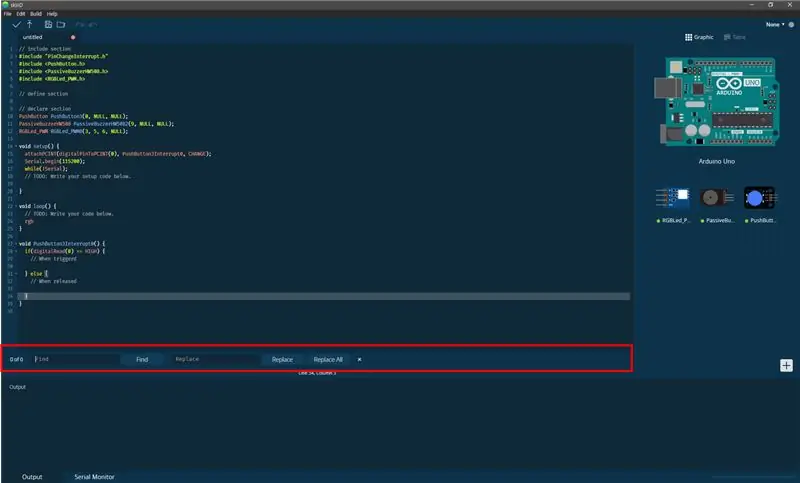
বৈশিষ্ট্যটি খুঁজুন এবং প্রতিস্থাপন করুন
প্যানেলটি সন্ধান এবং প্রতিস্থাপনের জন্য ctrl+F টিপুন। এটি একটি শব্দ খুঁজে পেতে এবং এটি প্রতিস্থাপন করার জন্য উপলব্ধ।
কীবোর্ড শর্টকাট (বন্ধনী = ম্যাকোসে)
ctrl+X (CMD+x) হাইলাইট করা টেক্সট কাটুন
ctrl+C (CMD+C) হাইলাইট করা টেক্সট কপি করুন
ctrl+V (CMD+V) হাইলাইট করা লেখা আটকান
ctrl+A (CMD+A) সমস্ত পাঠ্য নির্বাচন করুন
ctrl+F (CMD+F) প্যানেল খুলুন এবং প্রতিস্থাপন করুন
ctrl+SPACE (CMD+SPACE) স্বয়ংক্রিয় সম্পূর্ণ তালিকা খুলুন
ctrl+K (CMD+K) ভাঁজ / আনফোল্ড
ctrl+Shift+K (CMD+Shift+K) Fold / Unfold all
পুনশ্চ. এটি বিটা সংস্করণ এবং এটি এখন বিনামূল্যে। আমরা উপাদান এবং বোর্ড লাইব্রেরিতে কাজ করছি। নির্দ্বিধায় এটি ব্যবহার করুন এবং প্রতিক্রিয়া স্বাগত জানাই।
ইমেইল: [email protected] অথবা https://skiiid.io/contact/ এ যান এবং হেল্প ট্যাব পূরণ করুন।
ধাপ 11: রিলিজ নোট
অক্টোবর 16, 2019 (v0.1.11) - রিসোর্স ডাউনলোড সম্পর্কে প্রক্রিয়াটি স্থিতিশীল করেছে।
অক্টোবর 10, 2019 (v0.1.10)
- স্বয়ংক্রিয় আপডেটের পরে skiiiD ঠিক কাজ করছে না এমন বাগ সংশোধন করা হয়েছে।
অক্টোবর 07, 2019 (v0.1.9)
- মেকার ফায়ার সিউল 2019 এর জন্য নিওপিক্সেল মডিউলের লাইব্রেরি যোগ করা হয়েছে
- অটো-কমপ্লিট সম্পর্কে উন্নত ইউএক্স।
সেপ্টেম্বর 25, 2019 (v0.1.8)
- লাইব্রেরির টুলটিপ (ইংরেজি, কোরিয়ান) -এর জন্য বহুভাষা সমর্থিত।
- সাব ফাংশন যোগ করা হয়েছে যা স্বয়ংক্রিয়ভাবে প্যারামিটার প্রদর্শন করে।
আগস্ট 30, 2019 (v0.1.7)
- নতুন বোর্ড (Arduino Nano) সমর্থিত।
আগস্ট 22, 2019 (v0.1.6)
- পিন সুপারিশ এবং সেটিং প্রক্রিয়া পরিবর্তন।
আগস্ট 05, 2019 (v0.1.5)
- ম্যাক সংস্করণ সমর্থিত সিরিয়াল পোর্টের জন্য প্রক্রিয়া সংশোধন করা হয়েছে।
- নতুন প্রকল্পের সময় কার্সারটিকে লুপ ফাংশনে সরানো হয়েছে।
- বোর্ড পরিবর্তন ফাংশন যোগ করা হয়েছে
জুন 05, 2019 (v0.1.4)
বাগ ফিক্স
- সেগমেন্ট মডিউল শূন্য সংখ্যা প্রদর্শন করেনি।
- টাইপো এবং UI সংশোধন করা হয়েছে
31 মে, 2019 (v0.1.3)
বাগ ফিক্স
- বোর্ড নির্বাচন ছাড়া নতুন প্রকল্প যখন প্রকল্প খালি ছিল।
লাইব্রেরি যোগ করা হয়েছে
- Servo মোটর
মে 29, 2019 (v0.1.2)
বাগ ফিক্স
- টুলটিপ কখনও কখনও অদৃশ্য হয়ে যায়নি।
লাইব্রেরি যোগ করা হয়েছে
- Gyroscope মডিউল (MPU6050)
মে 17, 2019 (v0.1.1)
বাগ ফিক্স
- ডট-ম্যাট্রিক্স মডিউল কম্পাইল করার সময় ত্রুটি ঘটেছে।
প্রস্তাবিত:
হোম অটোমেশন দিয়ে শুরু করা: হোম অ্যাসিস্ট্যান্ট ইনস্টল করা: 3 টি ধাপ

হোম অটোমেশন দিয়ে শুরু করা: হোম অ্যাসিস্ট্যান্ট ইনস্টল করা: আমরা এখন হোম অটোমেশন সিরিজ শুরু করতে যাচ্ছি, যেখানে আমরা একটি স্মার্ট হোম তৈরি করব যা আমাদের লাইট, স্পিকার, সেন্সর ইত্যাদি নিয়ন্ত্রণ করতে দেবে ভয়েস সহকারী। এই পোস্টে, আমরা শিখব কিভাবে ইনস
রাস্পবেরি পাই 3 এ রাস্পবিয়ান বাস্টার ইনস্টল করা রাস্পবেরি পাই 3 বি / 3 বি+: 4 ধাপ সহ রাস্পবিয়ান বাস্টার দিয়ে শুরু করা

রাস্পবেরি পাই 3 তে রাস্পবিয়ান বাস্টার ইনস্টল করা রাস্পবেরি পাই 3b / 3b+দিয়ে রাস্পবিয়ান বাস্টার দিয়ে শুরু করা: হাই বন্ধুরা, সম্প্রতি রাস্পবেরি পাই সংস্থা রাস্পবিয়ান বাস্টার নামে নতুন রাস্পবিয়ান ওএস চালু করেছে। এটি রাস্পবেরি পাই এর জন্য রাস্পবিয়ানের একটি নতুন সংস্করণ। তাই আজ এই নির্দেশাবলীতে আমরা শিখব কিভাবে আপনার রাস্পবেরি পাই 3 এ রাস্পবিয়ান বাস্টার ওএস ইনস্টল করতে হয়
HDMI ছাড়া রাস্পবেরি পাই 3 বি তে রাস্পবিয়ান ইনস্টল করা - রাস্পবেরি পাই 3B দিয়ে শুরু করা - আপনার রাস্পবেরি পাই 3: 6 ধাপ সেট আপ করা হচ্ছে

HDMI ছাড়া রাস্পবেরি পাই 3 বি তে রাস্পবিয়ান ইনস্টল করা | রাস্পবেরি পাই 3B দিয়ে শুরু করা | আপনার রাস্পবেরি পাই 3 সেট আপ করা: আপনারা কেউ কেউ জানেন যে রাস্পবেরি পাই কম্পিউটারগুলি বেশ দুর্দান্ত এবং আপনি কেবলমাত্র একটি ছোট বোর্ডে পুরো কম্পিউটারটি পেতে পারেন। 1.2 GHz এ ঘড়ি। এটি পাই 3 কে মোটামুটি 50 রাখে
Arduino IDE দিয়ে Esp 8266 Esp-01 দিয়ে শুরু করা - Arduino Ide এবং প্রোগ্রামিং Esp এ Esp বোর্ড ইনস্টল করা: 4 টি ধাপ

Arduino IDE দিয়ে Esp 8266 Esp-01 দিয়ে শুরু করা | Arduino Ide এবং Programming Esp এ Esp বোর্ড ইন্সটল করা: এই নির্দেশাবলীতে আমরা Arduino IDE তে esp8266 বোর্ড কিভাবে ইনস্টল করতে হয় এবং কিভাবে esp-01 প্রোগ্রাম করতে হয় এবং এতে কোড আপলোড করতে হয় তা শিখতে পারি। এই এবং অধিকাংশ মানুষ সমস্যার সম্মুখীন হয়
MQTT ব্যবহার করে ওয়্যারলেস তাপমাত্রা সেন্সর দিয়ে AWS IoT দিয়ে শুরু করা: 8 টি ধাপ

MQTT ব্যবহার করে ওয়্যারলেস তাপমাত্রা সেন্সরের সাহায্যে AWS IoT দিয়ে শুরু করা: আগের নির্দেশাবলীতে আমরা বিভিন্ন ক্লাউড প্ল্যাটফর্ম যেমন Azure, Ubidots, ThingSpeak, Losant ইত্যাদি দিয়ে গিয়েছি আমরা প্রায় ক্লাউডে সেন্সর ডেটা পাঠানোর জন্য MQTT প্রোটোকল ব্যবহার করে আসছি সমস্ত ক্লাউড প্ল্যাটফর্ম। আরো তথ্যের জন্য
